Seja para testar softwares ou jogar em uma tela maior, usar um emulador Android no PC é uma solução prática.
Neste guia, você vai descobrir como escolher os melhores emuladores para rodar o sistema Android no seu computador. Vamos começar?
Acesso ao ecossistema Android em um computador pode ser útil para diferentes finalidades, como:
- Desenvolvedores que precisam testar aplicativos
- Usuários que desejam executar jogos ou apps em uma tela maior
Os emuladores permitem simular o sistema Android no PC, mantendo a funcionalidade completa. O processo de instalação é mais simples do que muitos imaginam.
Antes de instalar, verifique se seu computador atende às seguintes especificações:
- Memória RAM: Mínimo 2 GB (recomendado 4 GB para melhor desempenho)
- Processador: Compatível com virtualização (ativável no BIOS/UEFI)
- Placa de vídeo: Drivers atualizados para evitar problemas de renderização
Se seu PC atender a esses requisitos, você já pode selecionar um emulador adequado às suas necessidades.
Os melhores emuladores Android para PC
A seguir, confira os emuladores mais utilizados atualmente, com suas principais características para ajudar na sua escolha:
1. BlueStacks

O BlueStacks é um dos emuladores Android mais conhecidos e robustos do mercado, presente desde 2011. Ele é perfeito tanto para jogos quanto para aplicativos. Tudo que você precisa é instalar, fazer login com sua conta Google e começar a explorar!
Recursos e Benefícios:
- Idioma em português.
- Alta velocidade e desempenho.
- Tradutor automático em tempo real.
- Acesso direto à Google Play Store.
- Modo multijanela para rodar vários jogos simultaneamente.
- Macros e scripts para automatizar tarefas.
Desvantagens: Altos requisitos de sistema e configurações limitadas para resolução de tela e RAM.
2. NoxPlayer

O NoxPlayer é conhecido por sua alta velocidade e estabilidade. Ele oferece uma interface amigável e é excelente para jogos e produtividade.
Recursos e Benefícios:
- Compatível com Windows e MacOS.
- Suporte ao idioma português.
- Gravação de macros para automatizar tarefas.
- Configuração de desempenho (processador, RAM, resolução de tela).
- Transferência fácil de arquivos entre o PC e o emulador.
Desvantagem: Utiliza versões mais antigas do Android (4.4-5.1).
3. MEmu

O MEmu é uma opção gratuita focada em jogos. Ele supera o BlueStacks em vários testes de desempenho e permite customizações detalhadas.
Recursos e Benefícios:
- Alto desempenho.
- Simulação GPS.
- Sincronização de arquivos entre Windows e Android.
- Suporte a múltiplas instâncias para vários jogos simultâneos.
- Controle fácil com teclado, mouse ou gamepad.
Desvantagem: Pode não funcionar corretamente com alguns antivírus, como o Avast.
4. Genymotion

O Genymotion é ideal para desenvolvedores que precisam testar aplicativos em diferentes configurações de dispositivos. Ele oferece uma experiência profissional e recursos avançados.
Recursos e Benefícios:
- Compatível com Windows, Mac e Linux.
- Mais de 3.000 configurações de dispositivos virtuais.
- Simulação de sensores de hardware (GPS, multitoque, etc.).
- Versões gratuitas e pagas.
Desvantagem: Interface apenas em inglês.
5. GameLoop

Antigamente conhecido como Tencent Gaming Buddy, o GameLoop é uma plataforma que combina emulador e loja de jogos Android. É ideal para títulos populares como PUBG Mobile e Call of Duty.
Recursos e Benefícios:
- Alta velocidade e desempenho.
- Gráficos de ajuste fino para resoluções diferentes.
- Controle intuitivo com teclado e mouse.
- Catálogo dedicado de jogos otimizados.
Desvantagem: Catálogo limitado fora dos jogos pré-instalados.
6. Andy

O Andy oferece uma experiência Android completa no PC com interface amigável e sincronização entre dispositivos.
Recursos e Benefícios:
- Totalmente gratuito.
- Grande variedade de configurações.
- Permite baixar apps diretamente pelo navegador.
- Personalizações como widgets e papel de parede.
Desvantagens: Presença de anúncios e compatibilidade limitada com jogos 3D pesados.
7. LDPlayer
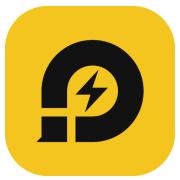
O LDPlayer é um emulador de alto desempenho, projetado especialmente para jogos móveis intensivos.
Recursos e Benefícios:
- Suporte a múltiplas instâncias.
- Gravação de vídeo e macros.
- Alta compatibilidade com aplicativos Android.
Desvantagem: Falta de opções de configurações detalhadas para o sistema Android.
Agora que você conhece as principais opções de emuladores Android para PC, pode começar a testá-los na prática. Seja para jogos, desenvolvimento de aplicativos ou simplesmente explorar o sistema, essas ferramentas permitem executar o Android no computador com diferentes recursos e configurações.
Antes de escolher um emulador, verifique se o seu PC atende aos requisitos necessários para garantir um desempenho adequado às suas necessidades. Assim, você terá uma experiência mais fluida e personalizada.





